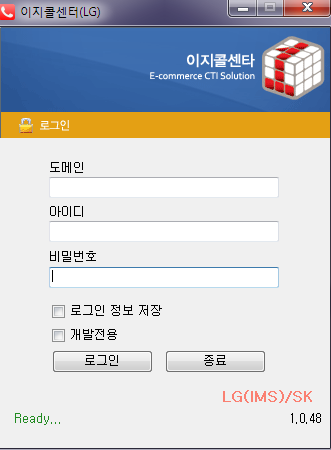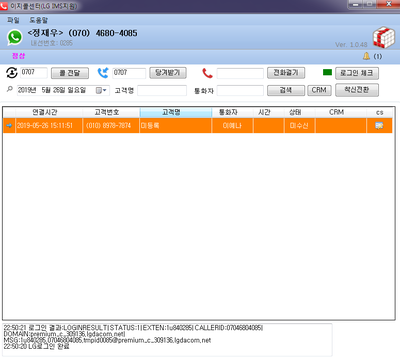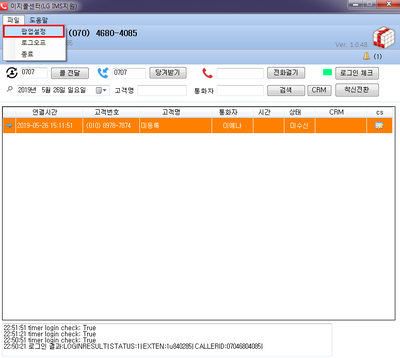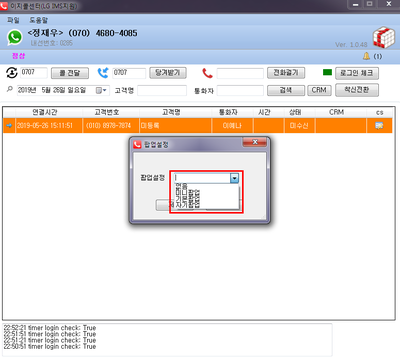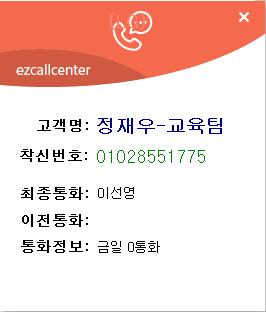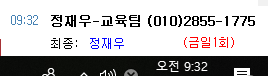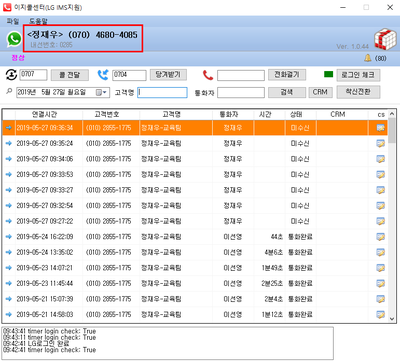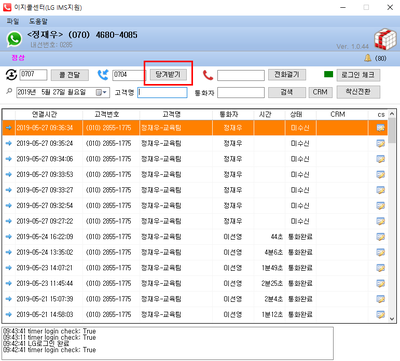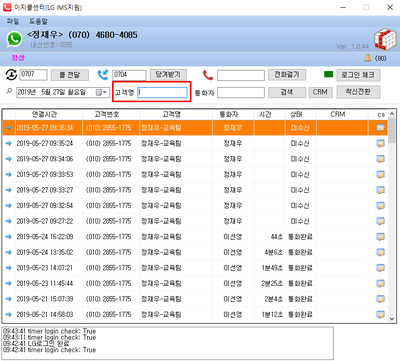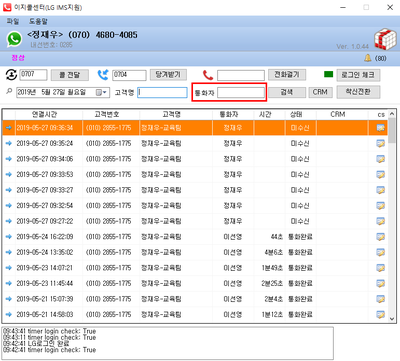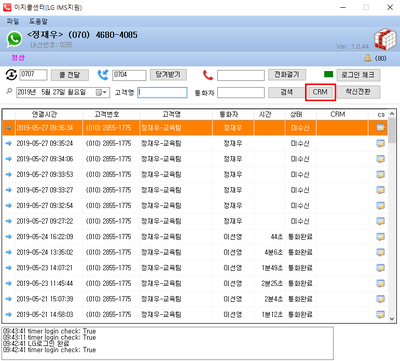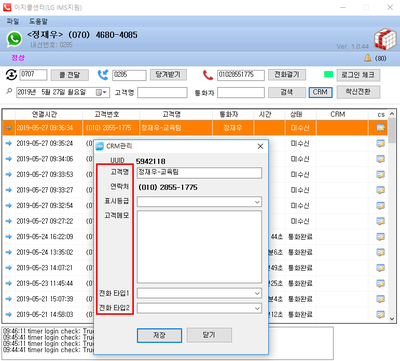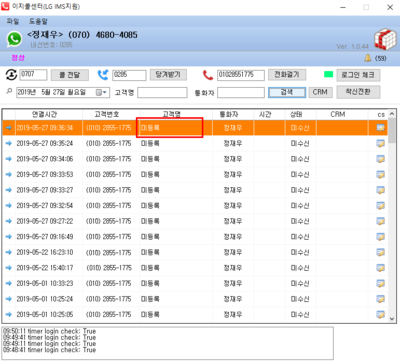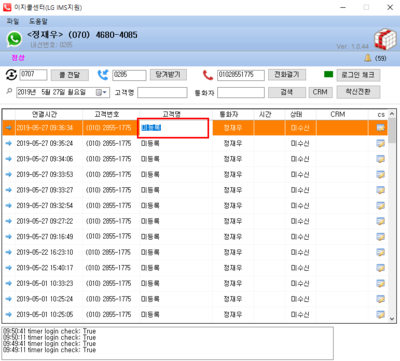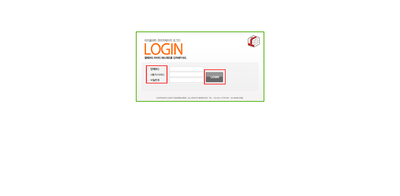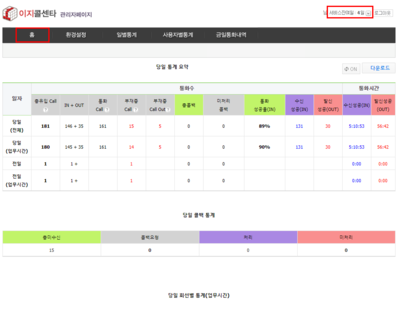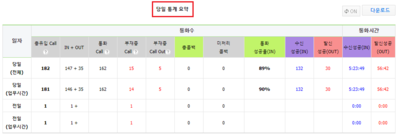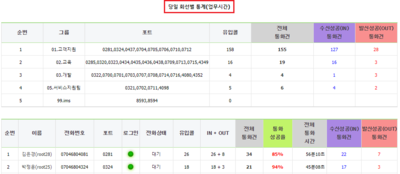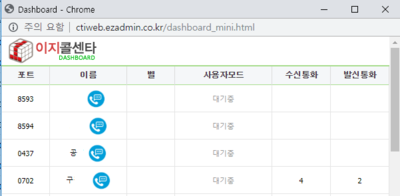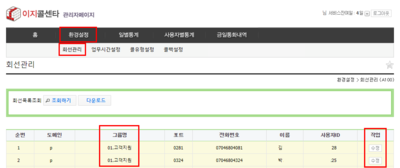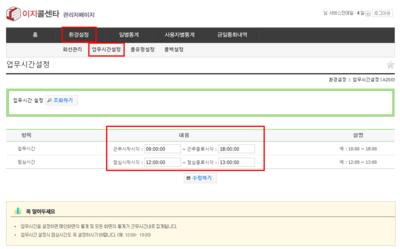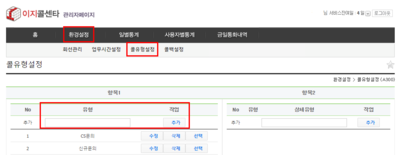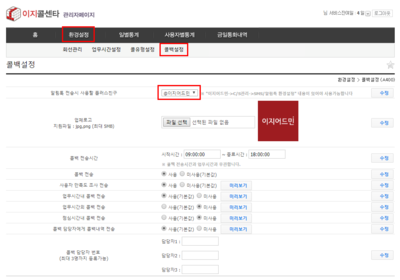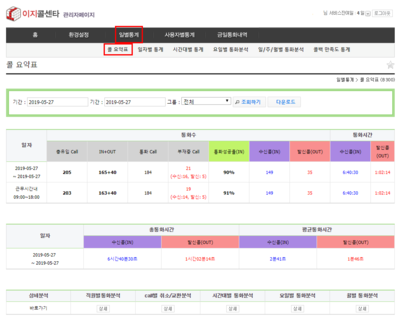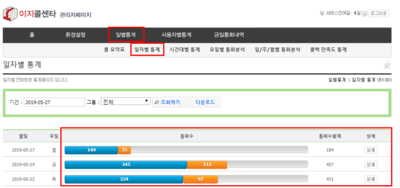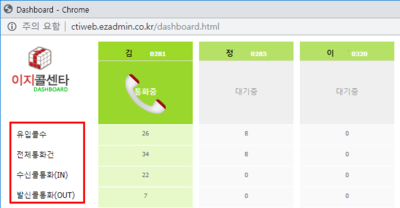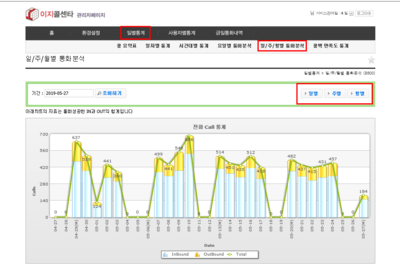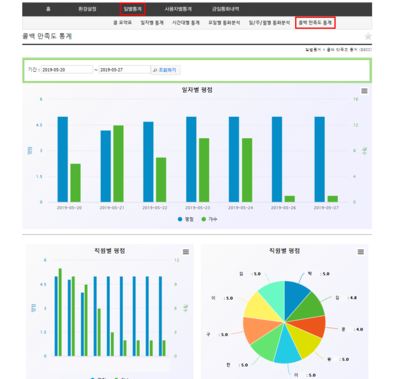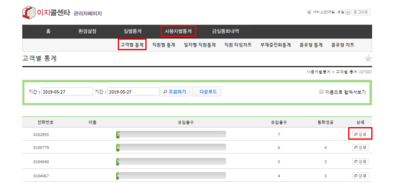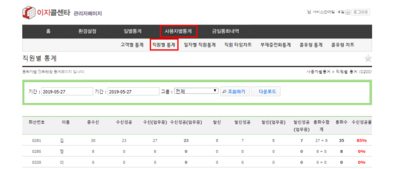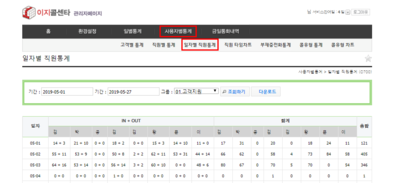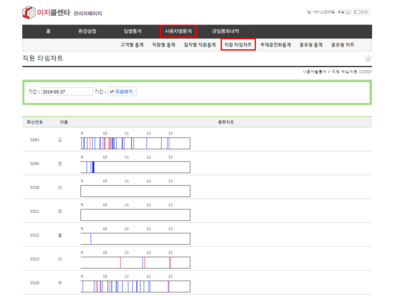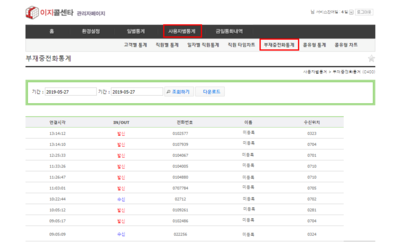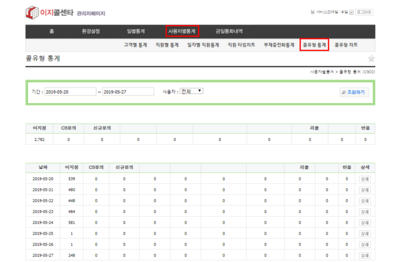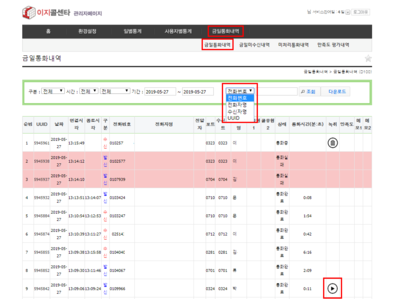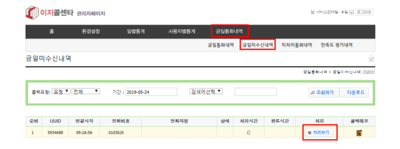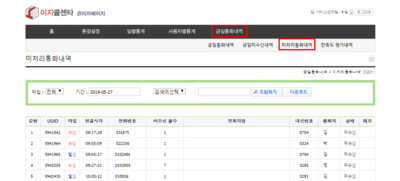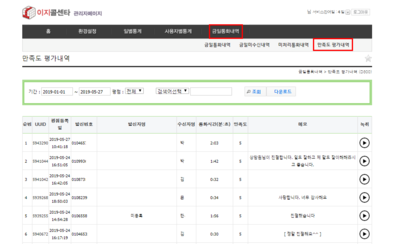"이지콜센터 메뉴얼"의 두 판 사이의 차이
둘러보기로 이동
검색으로 이동
| 141번째 줄: | 141번째 줄: | ||
| valign=top| | | valign=top| | ||
| − | [[파일: | + | [[파일:이지콜117.png|400픽셀|오른쪽|섬네일|(확대하려면 클릭)]] |
7. '''전화걸기''' | 7. '''전화걸기''' | ||
* 전화번호를 입력 후 '''전화걸기 버튼을 눌러 해당번호로 전화를 걸 수 있습니다.''' | * 전화번호를 입력 후 '''전화걸기 버튼을 눌러 해당번호로 전화를 걸 수 있습니다.''' | ||
2019년 5월 27일 (월) 05:17 판
ctiweb.ezadmin.co.kr
개요
|
이 문서에서는 이지어드민 부가서비스인 이지콜센터에 대해서 설명하고 있습니다.
* 구성 1) 이지콜센터(프로그램) 2) 이지CTI(관리자 웹페이지)
* 연동 가능한 가입유형 LG: 센트릭스(고급형), IMS, DCS SKT: 브로드밴드(IMS)
|
step 1. 프로그램 설치하기
|
1. 다운로드
|
|
2. 설치
|
step 2.프로그램 활용
|
|
1. 팝업설정
|
|
2. 팝업설정
* 없음: 전화가 와도 팝업이 열리지 않습니다. * 미니팝업: 작은 팝업창이 열립니다. * 기본팝업: 기본 팝업창이 열립니다. * 자기팝업: 자신한테 온 전화만 기본 팝업창이 열립니다. |
|
3. 팝업설정
|
|
4. 팝업설정
|
|
5. 사용자 정보
|
|
6. 당겨받기
|
|
파일:이지콜117.png (확대하려면 클릭) 7. 전화걸기
|
|
8. 고객명 검색
|
|
9. 통화자 검색
|
|
10. CRM 설정
|
|
11. CRM 설정
* 고객명: 통화 리스트에 표기될 고객명을 입력할 수 있습니다. * 표시등급: 이지어드민-고객등급관리에 설정한 등급을 선택할 수 있습니다. * 고객메모: CS이력을 남길 수 있습니다. 이지콜센터 관리자페이지-금일통화내역-메모에서 확인 가능합니다. * 전화타입1,2: 해당 콜의 전화타입을 설정할 수 있습니다. ㄴ이지콜센터 관리자페이지-환경설정-콜유형설정에서 항목설정이 가능합니다. |
|
12. 고객명 설정
|
|
13. 고객명 설정
|
step 3. CTI웹 활용
|
|
|
1. |
|
2. |
|
3. |
|
4. |
|
5. |
|
6. |
|
파일:콜센터웹7.png (확대하려면 클릭) 7. |
|
8. |
|
9. |
|
10. |
|
11. |
|
12. |
|
13. |
|
14. |
|
15. |
|
16. |
|
17. |
|
18. |
|
19. |
|
20. |
|
21. |
|
22. |
|
23. |
|
24. |
|
25. |
|
26. |
|
27. |
|
28. |
|
29. |
|
30. |